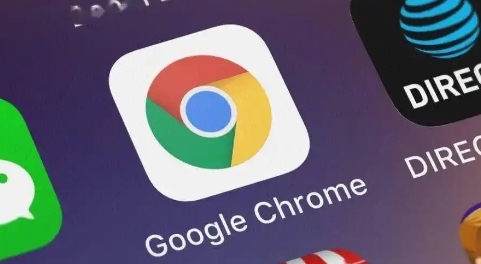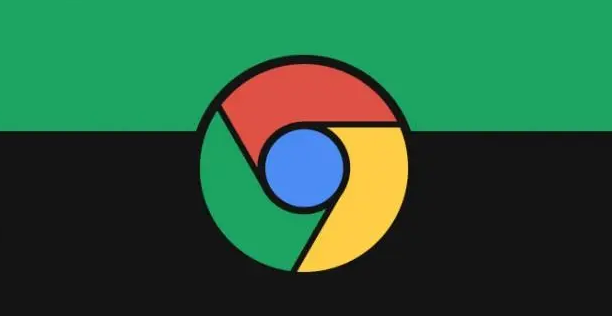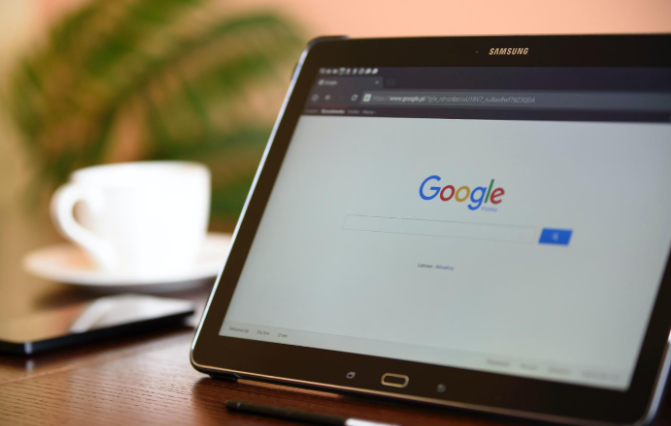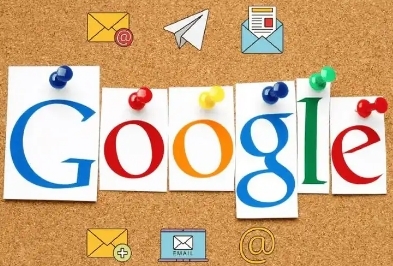教程详情
为什么Chrome无法加载网站中的音频文件?Chrome浏览器作为目前最流行的浏览器之一,常常被用户用于浏览各种类型的网页和播放音频文件。然而,有时候用户会遇到Chrome无法加载网站中的音频文件的情况。这种问题可能由多种原因引起,比如浏览器设置、网络问题、音频文件格式不兼容等。为了帮助用户解决这个问题,本文将提供一系列排查和解决步骤,确保音频文件能够顺利播放。

排查与解决步骤
检查音频文件格式
首先,确保音频文件的格式兼容Chrome浏览器。Chrome支持常见的音频格式如MP3、WAV和OGG。如果你遇到无法播放的情况,检查音频文件的格式是否被支持。可以尝试将音频文件转换为这些格式后重新加载。清除浏览器缓存和Cookies
有时浏览器缓存或Cookies会导致页面加载异常,影响音频文件的正常播放。清除缓存和Cookies有助于解决这一问题。打开Chrome浏览器,点击右上角的三点菜单,选择“设置” > “隐私与安全” > “清除浏览数据”,然后选择“缓存图片和文件”以及“Cookies和其他网站数据”,最后点击“清除数据”。检查浏览器扩展程序
有些扩展程序可能会干扰音频播放功能,尤其是广告拦截或隐私保护类插件。可以尝试禁用这些扩展程序,检查是否解决了问题。进入Chrome浏览器设置,选择“扩展程序”,逐一禁用扩展程序,并重新加载网页进行测试。更新Chrome浏览器
如果你的Chrome浏览器版本较老,可能会出现与音频文件加载相关的兼容性问题。打开“帮助” > “关于Google Chrome”,检查是否有可用的更新。如果有新版本,及时更新到最新版本,可能会解决加载音频文件的问题。检查网络连接
不稳定的网络连接也会导致音频文件无法正常加载。确保你的网络连接稳定,并且没有被防火墙或其他网络设置所限制。可以尝试重新连接网络,或者切换到更稳定的网络环境。重启计算机或浏览器
如果上述步骤都没有解决问题,可以尝试重启计算机或重新启动浏览器。有时候,重启可以清理一些临时问题,恢复正常的音频加载功能。访问谷歌浏览器官网
如果问题依然没有解决,可以访问谷歌浏览器官网查找更多的帮助文档和技术支持,或者进行Chrome浏览器的重新安装。
通过以上步骤,你应该能够有效排查并解决Chrome无法加载网站中音频文件的问题。如果问题依然存在,可以尝试联系网站管理员或查看是否有其他的特定问题影响音频加载。